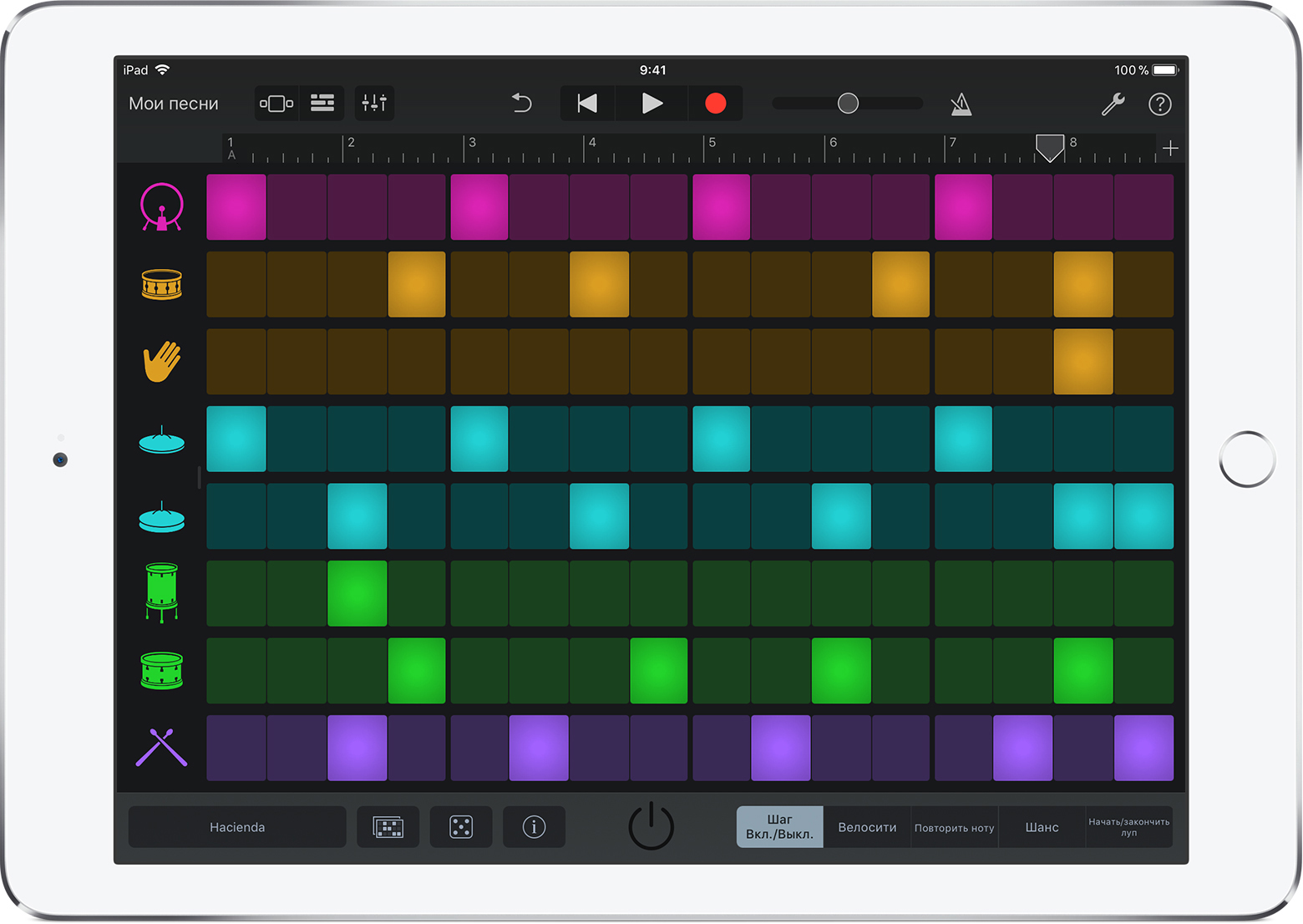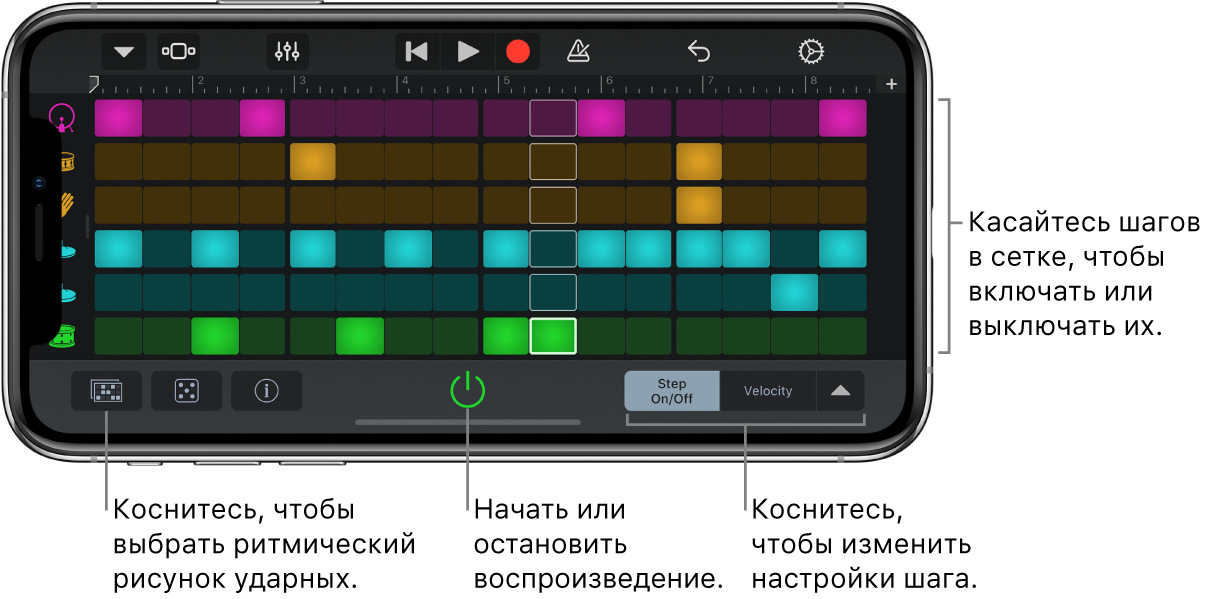Работа с бит-секвенсором в GarageBand для iOS
В GarageBand для iOS версии 2.3 можно составлять ритмические узоры на iPhone и iPad посредством интерфейса, навеянного классическими драм-машинами, а затем добавлять этот ритм к песням.
Для начала работы с бит-секвенсором либо создайте новую песню, либо откройте существующую. При создании новой песни браузер звуков откроется автоматически. Если нужно добавить бит-секвенсор в уже существующую песню, нажмите значок , чтобы открыть браузер звуков.
В браузере звуков смахните до раздела «Ударные» и нажмите пункт «Бит-секвенсор».
Быстрое добавление ритма в песню
На экране бит-секвенсора нажмите кнопку и выберите готовый ритмический рисунок, соответствующий нужному стилю. Рисунок будет проигрываться в том темпе, который задан для песни, и будет повторяться по кругу в зависимости от своей длины. Каждый готовый рисунок имеет собственные настройки, в том числе длину рисунка — эти настройки можно менять.
Для запуска или остановки рисунка нажимайте кнопку . Если требуется добавить рисунок в песню, запишите этот рисунок.
Рисунок можно менять путем отключения и включения отдельных шагов. Каждый ряд соответствует отдельному инструменту ударной установки, которые изображены вдоль левого края сетки. Для отключения одного из шагов рисунка нажмите на подсвеченный шаг сетки. Для включения нажмите тусклый шаг.
Также есть возможность менять звуки рисунка. Для смены установки целиком нажмите кнопку в нижней части экрана, на которой указана текущая установка (например, Trap Door [Люк-провал] или Hacienda [Ранчо]). В окне «Ударные» выберите стиль звуков в левом столбце и конкретную установку — в правом. Для загрузки дополнительных звуков нажмите «Загрузить еще ударные установки», затем выберите нужные вам звуки в Фонотеке. Когда выбор установки будет завершен, нажмите «Готово».
Составление своего ритма
Если вы хотите составить свой собственный бит с нуля, нажмите кнопку и выберите «Новый рисунок». Нажимайте кнопку «Шаг Вкл./Выкл.» для добавления или удаления шагов. Добавлять и удалять шаги можно во время воспроизведения или простоя бит-секвенсора.
После добавления шагов можно редактировать каждый шаг по отдельности.
- Чтобы изменить громкость шага, нажмите «Велосити». Сдвиньте палец вниз на нужном шаге для уменьшения громкости или вверх — для увеличения.
- Чтобы разделить отдельный шаг на несколько шагов, нажмите «Повторить ноту». Сдвиньте палец вверх, чтобы увеличить количество секций, или вниз — чтобы уменьшить.
- Чтобы добавить к шагу свойственную человеку вариативность, нажмите кнопку «Шанс». Затем сдвиньте палец вниз для увеличения вариативности данного шага.
Если нужно изменить настройки целого ряда сетки, нажмите значок инструмента у левого края.
- Чтобы изменить отдельный элемент установки, нажмите «Элемент установки» в окне «Настройки строки» и укажите элемент, который требуется назначить данному ряду. Теперь при воспроизведении этого ряда будет звучать назначенный элемент установки.
- Для изменения длительности каждого шага в ряду нажмите «Длина шага» и выберите нужную длительность.
- Чтобы сменить направление воспроизведения бит-секвенсором данного инструмента в общем рисунке, нажмите «Режим воспроизведения» и выберите нужный вариант.
После создания собственного бита можно сохранить его в виде рисунка. Нажмите кнопку и выберите пункт «Сохранить». Укажите имя рисунка и нажмите «Готово». Сохраненный рисунок можно вызывать заново, чтобы добавлять его в другие песни.
Когда будете готовы добавить рисунок в песню, запишите его.
Запись рисунка
Для записи рисунка в песню нажмите кнопку на панели управления. При этом бит-секвенсор будет запущен автоматически. Рисунок проигрывается по кругу, пока запись не будет остановлена. Когда запись рисунка будет завершена, нажмите кнопку для просмотра записанной дорожки. Нажмите кнопку на панели управления, чтобы прослушать рисунок вместе с другими дорожками.
После записи рисунка можно редактировать и изменять получившуюся дорожку так же, как любую другую инструментальную дорожку.
Просмотр и изменение настроек рисунка
Длина конкретного рисунка определяется бит-секвенсором по числу его шагов. Если песня имеет размер 4/4, можно задавать длину рисунка от 16 до 64 шагов. Если песня имеет размер 3/4 или 6/8, можно задавать длину рисунка от 12 до 48 шагов. Можно также вручную изменять длину лупа каждого отдельного инструмента установки, нажимая кнопку «Начало/конец лупа» и перетаскивая маркер в нужном ряду.
Для просмотра информации и изменения настроек текущего рисунка нажмите кнопку .
- Задайте длину рисунка (16, 32, 48 или 64 шага при размере 4/4 и 12, 24 или 48 шагов при размере 3/4 или 6/8).
- Задайте длительность шага (1/8, 1/8t, 1/16, 1/6t, 1/32).
- Задайте режим воспроизведения («Вперед», «Назад», «Пинг-понг», «Случайный»).
- Задайте уровень свинга в рисунке.
- Можно также сбросить рисунок. Если вы начинали с чистого листа, функция «Сброс» полностью очистит сетку.
Источник статьи: http://support.apple.com/ru-ru/HT208196
Использование бит-секвенсора в GarageBand для iPhone
Можно создавать повторяющиеся рисунки ударных с помощью бит-секвенсора, касаясь квадратов или шагов в сетках. Каждая строка сетки управляет воспроизведением определенного звука ударных (элемента ударной установки), а каждый столбец представляет собой отдельный бит в рисунке ударных. Когда бит-секвенсор включен (активен), на каждый подсвеченный шаг воспроизводится соответствующий ему звук. Для более точной персональной настройки рисунка ударных Вы можете выбирать различные звуки и рисунки ударных, а также варьировать значение велосити и другие параметры.
Открытие бит-секвенсора
Коснитесь кнопки «Браузер» 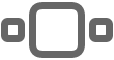
Выбор рисунка ударных для бит-секвенсора
В бит-секвенсоре есть множество рисунков ударных, которые можно изменять по своему усмотрению и сохранять.
Коснитесь кнопки «Рисунки» 
Выбор ударной установки для бит-секвенсора
Коснитесь кнопки навигации 
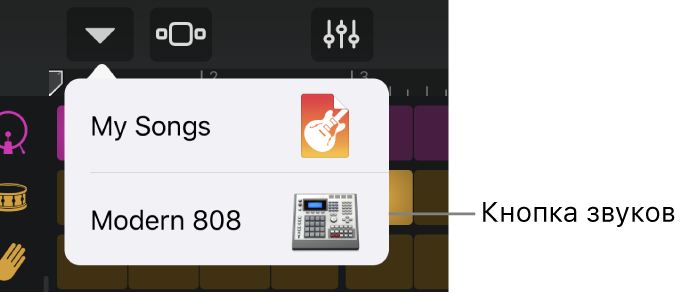
Запуск и остановка бит-секвенсора
Воспроизведение бит-секвенсора сольно. Коснитесь кнопки начала/завершения 
Воспроизведение бит-секвенсора вместе с записанными дорожками. Коснитесь кнопки воспроизведения 
Включение и выключение шагов
Коснитесь кнопки «Шаг Вкл./Выкл.» под сеткой и выполните одно из следующих действий.
Чтобы включить или выключить шаг, коснитесь его.
Перетяните в любом направлении по сетке, чтобы включить или выключить несколько шагов одновременно.
Коснитесь заголовка строки, чтобы открыть настройки строки, затем коснитесь «Случайный порядок вкл./выкл. шага», чтобы включать шаги в этой строке в случайном порядке.
Изменение громкости шагов
Можно изменить параметры громкости и атаки шагов, настроив их велосити.
Коснитесь кнопки настроек шага 
Перетяните вверх или вниз по шагу, чтобы увеличить или уменьшить его велосити.
Коснитесь и удерживайте шаг, чтобы отобразить его в режиме увеличенного просмотра, затем перетяните вверх или вниз.
Потяните влево или вправо, чтобы изменить велосити для нескольких шагов.
Коснитесь заголовка строки, чтобы открыть настройки строки, затем коснитесь «Случайный порядок велосити», чтобы задавать значения велосити для этой строки в случайном порядке.
Повтор нот в шаге
Можно настроить повтор определенной ноты в каждом шаге для создания таких эффектов, как снейр-роллы и дабл-хиты.
Коснитесь кнопки настроек шага 
Перетяните вверх или вниз по шагу, чтобы увеличить или уменьшить число повторов.
Коснитесь и удерживайте шаг, чтобы отобразить его в режиме увеличенного просмотра, затем перетяните вверх или вниз.
Потяните влево или вправо, чтобы изменить число повторов для нескольких шагов.
Коснитесь заголовка строки, чтобы открыть настройки строки, затем коснитесь «Случайный порядок повтора ноты», чтобы задавать значения повтора ноты для этой строки в случайном порядке.
Добавление вариаций в рисунок ударных
Используя параметр «Шанс», можно добавить вариации в рисунки ударных, чтобы их звучание немного отличалось при каждом их новом воспроизведении. Параметр шага «Шанс» определяет вероятность того, что подсвеченный шаг будет воспроизведен.
Коснитесь кнопки настроек шага 
Перетяните вверх или вниз по шагу, чтобы увеличить или уменьшить вероятность.
Коснитесь и удерживайте шаг, чтобы отобразить его в режиме увеличенного просмотра, затем перетяните вверх или вниз.
Потяните влево или вправо, чтобы изменить вероятность для нескольких шагов.
Коснитесь заголовка строки, чтобы открыть настройки строки, затем коснитесь «Случайный порядок шанса», чтобы задавать значения шанса для этой строки в случайном порядке.
Изменение числа шагов в строке
Коснитесь кнопки настроек шага 
Перетяните метку, расположенную на левом или правом конце лупа, чтобы изменить точку начала или конца лупа.
Коснитесь заголовка строки, чтобы открыть настройки строки, затем коснитесь «Начало/конец лупа», чтобы устанавливать точки начали и конца лупа в случайном порядке для этой строки.
Изменение элемента установки для строки
Можно изменить, какой элемент установки (инструмент) воспроизводит та или иная строка.
Коснитесь заголовка строки, чтобы открыть настройки строки, затем коснитесь «Элем. установки».
Коснитесь кнопки воспроизведения в списке, чтобы прослушать звучание элемента установки.
Коснитесь названия элемента установки, чтобы выбрать его для текущей строки.
Закончив, коснитесь заголовка строки, чтобы закрыть настройки строки.
Автоматическое создание рисунка ударных
Коснитесь кнопки с шашечками 
Можно коснуться ее несколько раз, чтобы прослушать разные рисунки ударных.
Сохранение собственных рисунков ударных
Вы можете изменить существующий рисунок ударных или создать новый.
Коснитесь кнопки «Рисунки» 
Введите название для своего собственного рисунка ударных и коснитесь кнопки «Готово».
При первом сохранении пользовательского рисунка ударных создается отдельная категория и значок для Вашего рисунка ударных. Чтобы переименовать или удалить этот рисунок ударных, коснитесь «Правка» и коснитесь значка (чтобы переименовать рисунок) или красного кружка (чтобы удалить рисунок).
Изменение длительности рисунка ударных
Коснитесь кнопки «Инспектор» 
Просмотр различных секций рисунка ударных
Если рисунок ударных состоит из более 16 шагов, каждая секция в общем виде отображается над сеткой.
Чтобы выбрать секцию, которую требуется просмотреть и отредактировать, коснитесь ее отображения над сеткой.
Изменение значения свинга для рисунка ударных
Коснитесь кнопки «Инспектор» 
Добавление или удаление строки
Добавление строки. Перетяните заголовок строки вверх, коснитесь кнопки «Добавить строку» 
Удаление строки. Коснитесь значка строки, которую требуется удалить, затем коснитесь «Удалить».
Сольное воспроизведение или выключение строки
Перетяните заголовок строки вправо и выполните одно из следующих действий.
Выключение звука строки. Коснитесь кнопки «Выключить звук» 
Сольное воспроизведение строки. Коснитесь кнопки «Соло» 
Изменение режима воспроизведения
Режим воспроизведения определяет, в каком порядке воспроизводятся шаги. Режим воспроизведения можно изменять для всего рисунка ударных или для каждой строки по отдельности.
Изменение для всего рисунка. Коснитесь кнопки «Инспектор» 
Изменение для отдельной строки. Коснитесь заголовка той строки, которую требуется изменить, коснитесь «Режим воспроизведения», затем выберите режим воспроизведения из списка. Закончив настройку, коснитесь заголовка строки.
Изменяя режим воспроизведения, можно создавать интересные, динамичные ритмы. Можно выбирать любой из следующих четырех режимов.
Вперед. Рисунок воспроизводится слева направо до конца лупа и затем повторяется.
Реверс. Рисунок воспроизводится справа налево до конца лупа и затем повторяется.
Пинг-понг. Рисунок воспроизводится вперед и в обратном порядке, сначала слева направо, затем справа налево.
Случайный. Шаги рисунка воспроизводятся в случайном порядке.
Сброс бит-секвенсора
Коснитесь кнопки «Инспектор» 
Запись рисунка ударных
Созданный рисунок ударных можно записать и использовать в песне.
Коснитесь кнопки записи 
При включении и выключении шагов в сетке и изменении их настроек эти изменения записываются и становятся частью рисунка.
Когда все будет готово, коснитесь кнопки «Воспроизвести» 
После записи Ваш рисунок будет отображаться как регион в режиме просмотра «Дорожки».
Источник статьи: http://support.apple.com/ru-ru/guide/garageband-iphone/chs2fd3ab74e/2.3.8/ios/13.1